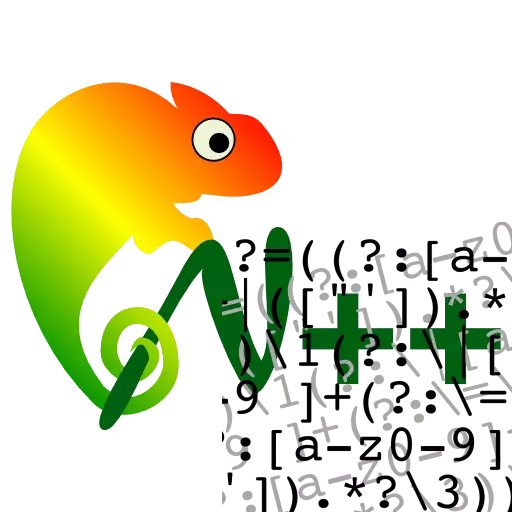
ပရိုဂရမ်းမင်းသည်ရှုပ်ထွေးမှု, ဝငြန်ပနားခြင်းနှင့်မကြာခဏဆိုသလို, မကြာခဏဆိုသလိုအလားတူသက်ရောက်မှုများကိုထပ်ခါတလဲလဲပြုလုပ်ရန်ရှားပါးသော monotonous ဖြစ်စဉ်တစ်ခုဖြစ်သည်။ အကောင့်ရှိအလားတူ element များရှာဖွေခြင်းနှင့်အစားထိုးခြင်းများကိုအလိုအလျောက်တိုးမြှင့်ခြင်းနှင့်အရှိန်မြှင့်တင်ရန်အတွက်ပုံမှန်စကားရပ်စနစ်သည်ပရိုဂရမ်တွင်ပရိုဂရမ်းမင်းအားအစီအစဉ်တွင်ပါ 0 င်သည်။ ၎င်းသည်ပရိုဂရမ်မာများ, ဝက်ဘ်ကြီးများနှင့်တစ်ခါတစ်ရံတွင်အခြားအလုပ်အကိုင်များမှကိုယ်စားလှယ်များ၏အချိန်နှင့်အားသာချက်များကိုသက်သာစေသည်။ အဆင့်မြင့် Notepad ++ စာသားတည်းဖြတ်သူတွင်ပုံမှန်အသုံးအနှုန်းများကိုမည်သို့အသုံးပြုသည်ကိုသိကြပါစို့။
ပုံမှန်အသုံးအနှုန်းတွေ၏အယူအဆ
လက်တွေ့တွင် Notepad ++ ပရိုဂရမ်တွင်ပုံမှန်အသုံးအနှုန်းများအသုံးပြုခြင်းကိုလေ့လာခြင်းမပြုမီဤဝေါဟာရကိုအနှစ်သက်ဆုံးအသေးစိတ်အချက်အလက်များကိုအသေးစိတ်လေ့လာကြည့်ရအောင်။ပုံမှန်အသုံးအနှုန်းများသည်အထူးရှာဖွေရေးဘာသာစကားဖြစ်သည်။ သင်သည်စာရွက်စာတမ်းများပေါ်တွင်အမျိုးမျိုးသောလုပ်ဆောင်မှုများကိုထုတ်လုပ်နိုင်သည်။ ပုံစံများကိုရှာဖွေခြင်းနှင့်လုပ်ဆောင်ခြင်းကိုရေးဆွဲထားသည့်ပုံစံများကိုလုပ်ဆောင်ခြင်းနှင့်ကွပ်မျက်ခြင်းများပြုလုပ်သည့်အခါ၎င်းကိုအထူး metasimvols များကို အသုံးပြု. ပြုလုပ်သည်။ ဥပမာအားဖြင့်, ပုံမှန်စကားရပ်၏ပုံစံတွင် Notepad ++ Point တွင်ရှိပြီးသားဇာတ်ကောင်များ၏အစုတစ်ခုလုံး၏မည်သည့်လက္ခဏာကိုမဆိုကိုယ်စားပြုသည်။
ပရိုဂရမ်ဘာသာစကားအမျိုးမျိုးတွင်ပုံမှန်အသုံးအနှုန်းများကို syntax သည်ကွဲပြားနိုင်သည်။ Notepad ++ စာသားတည်းဖြတ်သူတွင်ပုံမှန်အသုံးအနှုန်းများကိုလူကြိုက်များသော Perl ပရိုဂရမ်ဘာသာစကားဖြင့်တူညီသောတန်ဖိုးများကိုအသုံးပြုသည်။
တစ် ဦး ချင်းစီပုံမှန်အသုံးအနှုန်းတွေ၏တန်ဖိုးများ
ယခုအချိန်တွင်အများဆုံးအသုံးပြုသော Notepad ++ ပုံမှန်အသုံးအနှုန်းများနှင့်အကျွမ်းတဝင်ရှိကြပါစို့။
- ။ - မည်သည့်အမှတ်အသားမဆို,
- [0-9] - နံပါတ်များ၏ပုံစံအတွက်မည်သည့်ဇာတ်ကောင်;
- \: နံပါတ် မှလွဲ. မည်သည့်ဇာတ်ကောင်,
- [A-Z] - လက်တင်အက္ခရာ၏စာလုံးအကြီးများ,
- [A-Z] - လက်တင်အက္ခရာ၏စာလုံးအသေးမဆို,
- [A-Z] - မှတ်ပုံတင်ခြင်းမှလွတ်လပ်မှုမှလက်တင်အက္ခရာ၏မည်သည့်အက္ခရာများ,
- \ W - အက္ခရာ, underscore သို့မဟုတ်ဂဏန်း;
- \ s - အာကာသ;
- ^ - စတင်ပါ။
- $ - အဆုံးသတ်လိုင်း;
- * - သင်္ကေတ၏အထပ်ထပ် (0 မှ 0 င်ရောက်ရန်),
- \ 4 \ 1 \ 2 \ 2 \: အုပ်စု၏ sequence နံပါတ်,
- ^ \ s * $ - အချည်းနှီးသောလိုင်းများကိုရှာဖွေရန်,
- ([0-9] [0-9] [0-9] * ။ ) - ဂဏန်းနှစ်လုံးရှိသောနံပါတ်များကိုရှာဖွေပါ။
တကယ်တော့ပုံမှန်အသုံးအနှုန်းတွေရဲ့သင်္ကေတအတော်များများရှိတယ်, ဆောင်းပါးတစ်ပုဒ်မှာသူတို့ကိုဖုံးအုပ်ဖို့မဖြစ်နိုင်ဘူး။ Notepad ++ ပရိုဂရမ်ဖြင့်အလုပ်လုပ်စဉ်ပရိုဂရမ်မာများနှင့်ဝဘ်ဒီဇိုင်းဒီဇိုင်နာများကိုအသုံးပြုသော၎င်းတို့၏အမျိုးမျိုးသောကွဲပြားမှုအမျိုးမျိုးကိုသိသိသာသာပိုမိုနားလည်သဘောပေါက်သည်။
ပုံမှန်အသုံးအနှုန်းတွေကိုလက်တွေ့အသုံးပြုမှု
Notepad ++ ပရိုဂရမ်တွင်ပုံမှန်အသုံးအနှုန်းများကိုမည်သို့ပုံမှန်အသုံးအနှုန်းများကိုမည်သို့အသုံးပြုသည်ကိုသတ်သတ်မှတ်မှတ်ဥပမာများကိုကြည့်ကြပါစို့။ဥပမာ 1: Search
အချို့သောဒြပ်စင်များကိုရှာဖွေရန်ပုံမှန်အသုံးအနှုန်းများကိုမည်သို့အသုံးပြုသည်ကိုစဉ်းစားပါ။
- ပုံမှန်အသုံးအနှုန်းများဖြင့်စတင်လုပ်ဆောင်ရန် "ရှာဖွေခြင်း" အပိုင်းနှင့်ပေါ်လာသည့်စာရင်းတွင် "ရှာရန်" ကိုရွေးပါ။
- US မတိုင်မီက Notepad ++ ပရိုဂရမ်တွင် Standard Search 0 င်းဒိုးကိုဖွင့်သည်။ ၎င်းကို 0 င်ရောက်နိုင်ခြင်းအား Ctrl + F ၏သော့ပေါင်းစပ်မှုကိုနှိပ်ခြင်းဖြင့်လည်းရရှိနိုင်သည်။ ဤလုပ်ဆောင်မှုနှင့်အတူအလုပ်လုပ်ရန် "ပုံမှန်အသုံးအနှုန်းများ" ခလုတ်ကိုသက်ဝင်စေရန်သေချာပါစေ။
- စာရွက်စာတမ်းထဲမှာပါတဲ့ကိန်းဂဏန်းအားလုံးကိုကျွန်ုပ်တို့ရှာပါ။ ဤသို့ပြုလုပ်ရန် Search string ရှိ [0-9] parameter ကိုရိုက်ထည့်ပြီး "Search Next" ခလုတ်ကိုနှိပ်ပါ။ သင်ဤခလုတ်ကိုနှိပ်သည့်အခါတိုင်းအောက်ပါဂဏန်းသည်အထက်မှအောက်မှအောက်မှအောက်သို့မီးမောင်းထိုးပြလိမ့်မည်။ ပုံမှန်အသုံးအနှုန်းများဖြင့်အလုပ်လုပ်သည့်အခါအဆင်သင့်ရှာဖွေရေးနည်းစနစ်ကိုအသုံးပြုသည့်အခါမည်သည့်အချိန်တွင်ပြုလုပ်နိုင်သည့်အခါ,
- အကယ်. "Search all all Indeal document" ခလုတ်ကိုနှိပ်လိုက်ပါကရှာဖွေမှုရလဒ်များအားလုံးသည်စာရွက်စာတမ်းရှိဒစ်ဂျစ်တယ်အသုံးအနှုန်းများကိုသီးခြား 0 င်းဒိုးတွင်ပြသလိမ့်မည်။
- ဒီမှာနှင့်ရှာဖွေမှုရလဒ်များဆင်းသက်လာ။
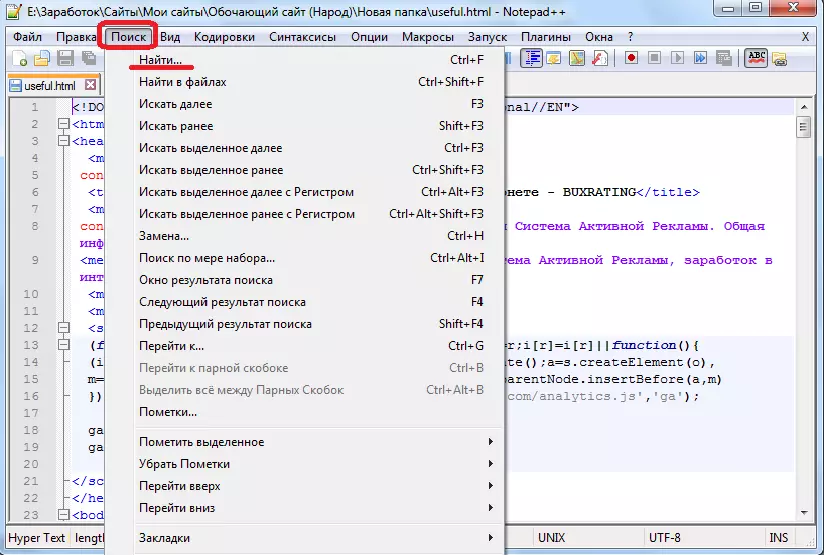
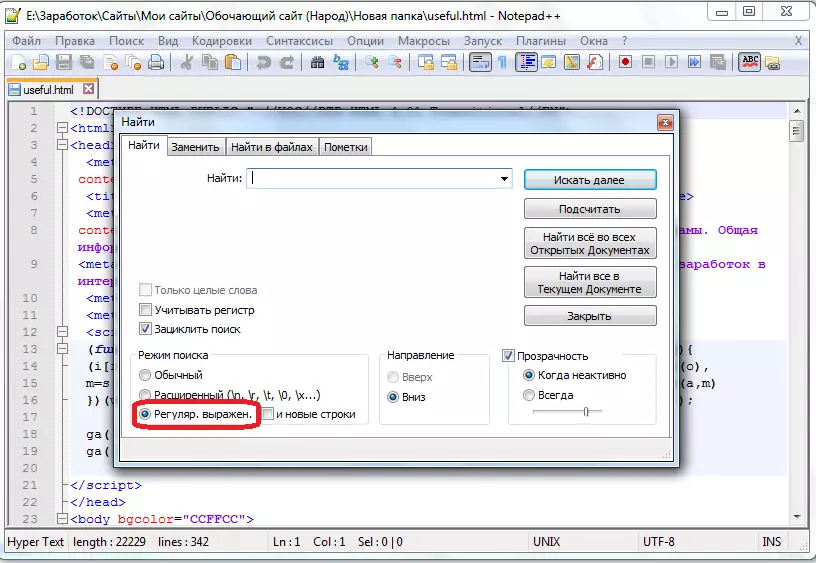
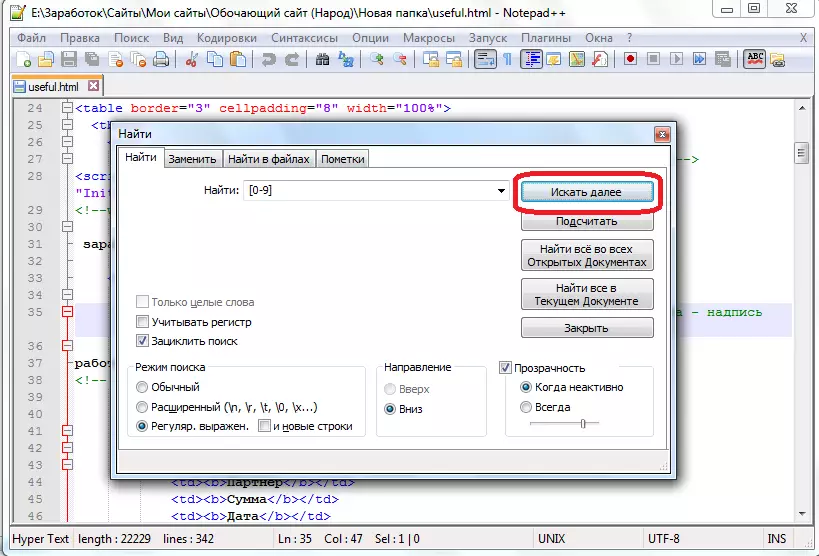
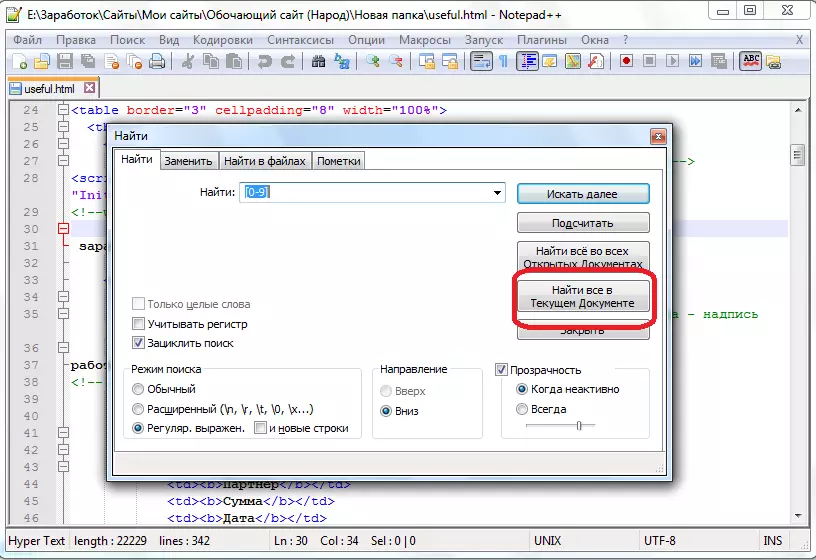
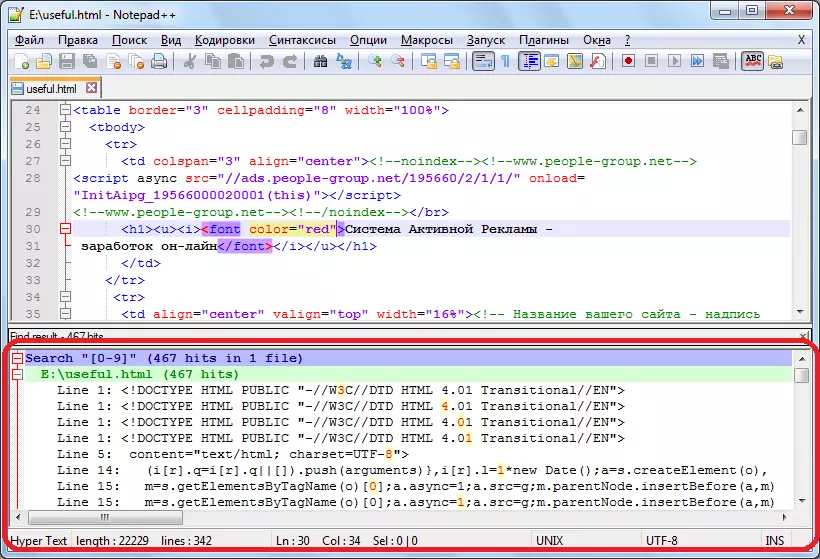
ဥပမာ 2: သင်္ကေတအစားထိုး
Notepad ++ ပရိုဂရမ်တွင်စာလုံးများကိုရှာဖွေရုံသာမကပုံမှန်အသုံးအနှုန်းများဖြင့်အစားထိုးရန်လည်းဖြစ်သည်။
- ဤလုပ်ဆောင်ချက်ကိုစတင်ရန် Search Windows ၏ "အစားထိုး" tab သို့သွားပါ။
- redirect မှတဆင့်ပြင်ပကိုးကားချက်ကိုပြန်ဖွင့်ပါလိမ့်မယ်။ ဤသို့ပြုရန် "Carn" ကော်လံကိုကြည့်ပါ "href =" http: // [^ '[^ [^') "" နှင့် "အစားထိုး" ကွက်လပ် - "HREF =" / redirect.php? to = 1 "။ "All" Button ကိုနှိပ်ပါ။
- သင်မြင်နိုင်သည့်အတိုင်းအစားထိုးအောင်မြင်သည်။
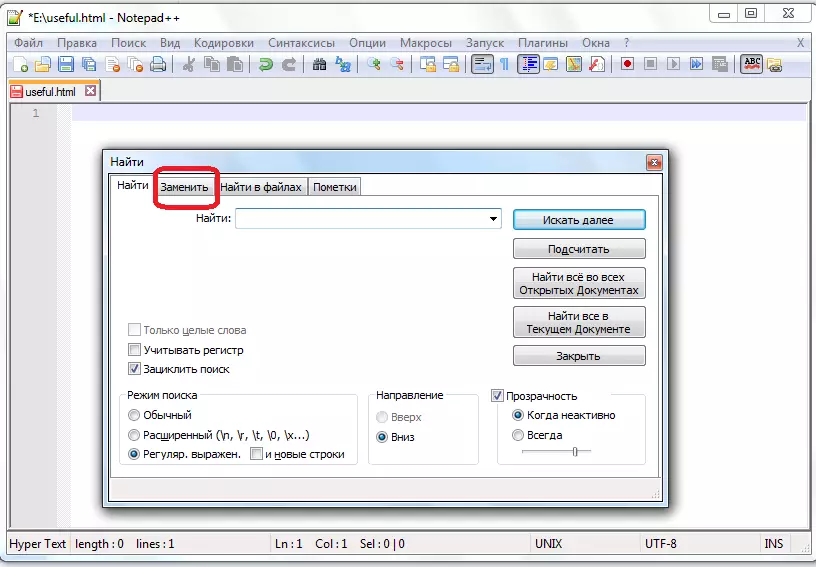
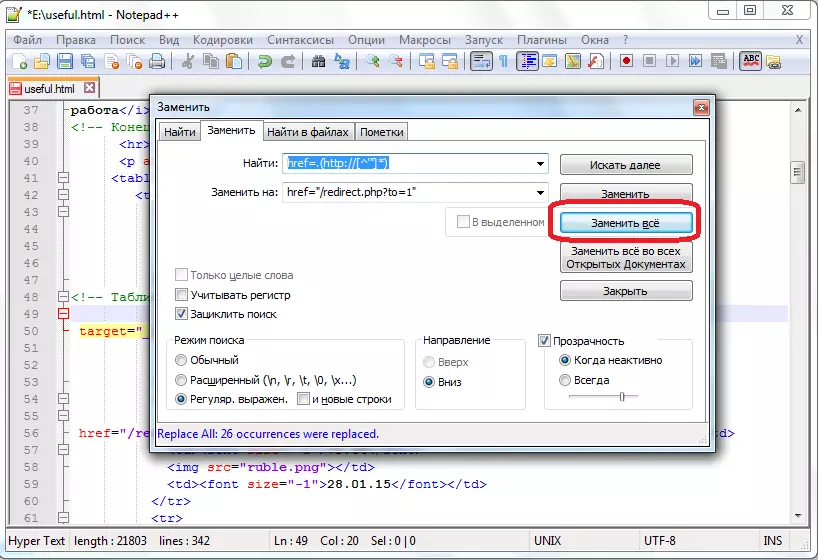
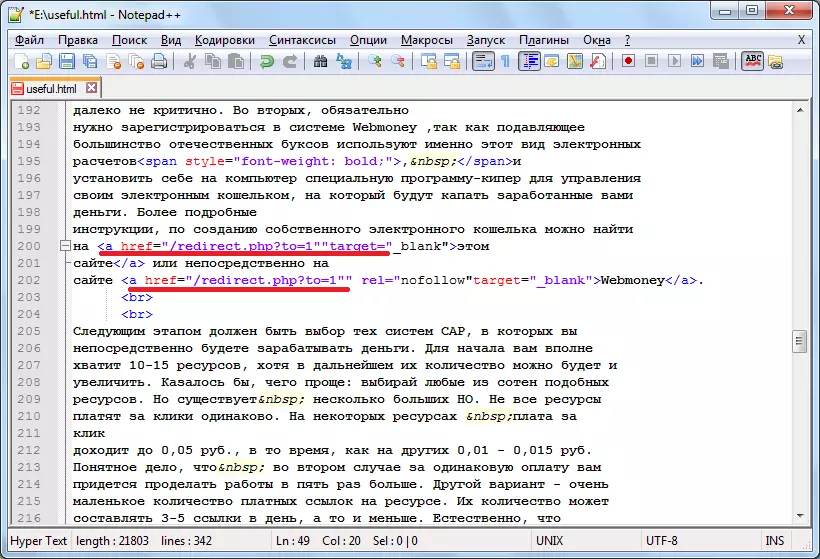
ယခုတွင်ကွန်ပျူတာပရိုဂရမ်သို့မဟုတ်ဝက်ဘ်စာမျက်နှာအပြင်အဆင်နှင့်မသက်ဆိုင်သောစစ်ဆင်ရေးများအတွက်ပုံမှန်အသုံးအနှုန်းများကို အသုံးပြု. အစားထိုးခြင်းနှင့်အတူရှာဖွေမှုကိုရှာဖွေကြပါစို့။
- ကျွန်ုပ်တို့တွင်မွေးဖွားခြင်းရက်စွဲများနှင့်အပြည့်အဝ format formating တွင်စာရင်းရှိသည်။
- အချို့သောနေရာများတွင်မွေးဖွားသည့်နေ့နှင့်လူများ၏အမည်များကိုပြန်လည်စီစဉ်ပါ။ ဤသို့ပြုလုပ်ရန်ကော်လံတွင် "ရေး" (\ W +) (\ W +) (\ W +) (\ w +) (\ w +) (\ w +) (\ w +) "ရေးရန်" ရေးရန် " "\ 4 \ 1 \ 2 \ 2 \ 3" ။ "All" Button ကိုနှိပ်ပါ။
- သင်မြင်နိုင်သည့်အတိုင်းအစားထိုးအောင်မြင်သည်။
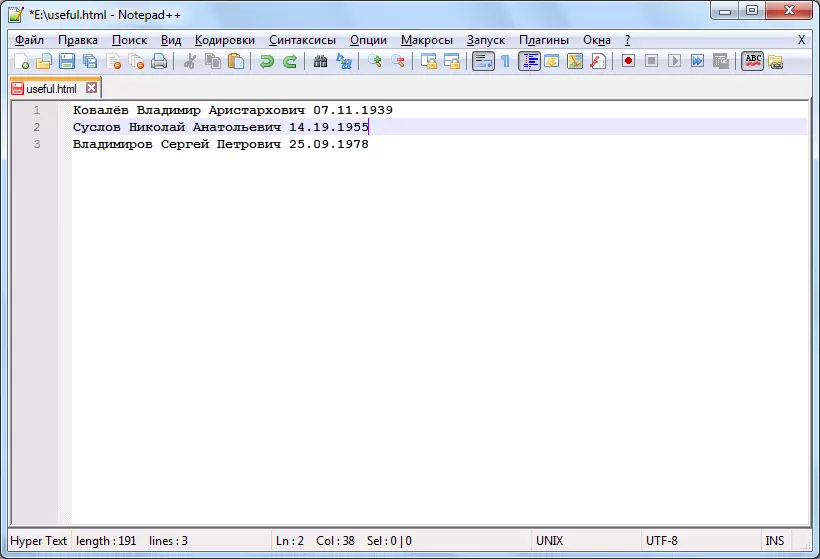
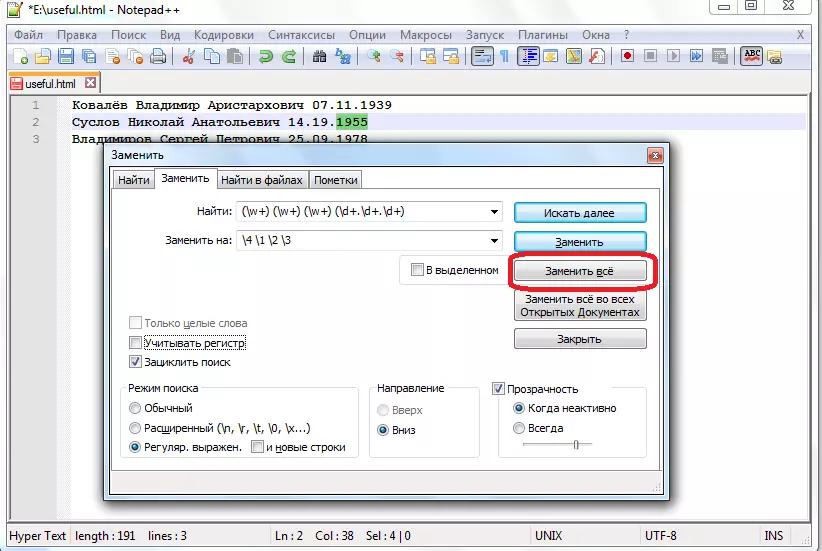
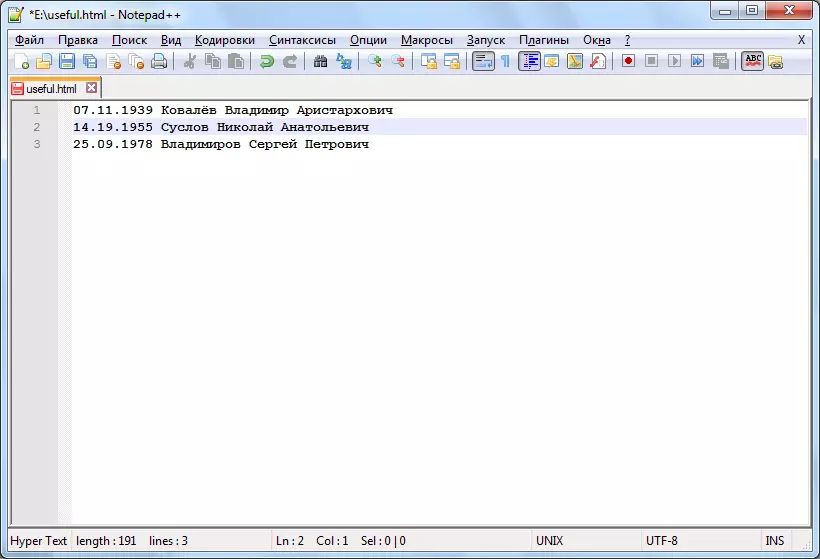
Notepad ++ ပရိုဂရမ်တွင်ပုံမှန်အသုံးအနှုန်းများကို အသုံးပြု. ဖျော်ဖြေနိုင်သည့်အရိုးရှင်းဆုံးလုပ်ဆောင်မှုများကိုကျွန်ုပ်တို့ပြသခဲ့သည်။ သို့သော်ဤဖော်ပြချက်များ၏အကူအညီဖြင့်ပရော်ဖက်ရှင်နယ်ပရိုဂရမ်မာများကိုပြုလုပ်ပြီးရှုပ်ထွေးသောလုပ်ငန်းများဆောင်ရွက်သည်။
